
방금 새 iPhone을 구입했거나 Beats 무선 헤드폰 또는 이어버드의 자랑스러운 새 소유자인지 여부에 관계없이 Beats를 iPhone에 연결하는 방법을 보여드리겠습니다. 보너스로 Beats가 iPhone에 연결되지 않는 문제로 어려움을 겪는 경우 일반적인 수정 사항 목록도 포함되어 있습니다.
이동:
- Beats 헤드폰 및 이어폰을 iPhone에 페어링하는 방법
- Beats가 iPhone에 연결되지 않는 문제를 해결하는 방법
Beats 헤드폰 및 이어폰을 iPhone에 페어링하는 방법
Beats Flex는 아래 단계를 설명하는 데 사용되었지만 이러한 지침도 호환됩니다. Beats Fit Pro, Beats Studio Buds, Powerbeats Pro, Beats Solo3 헤드폰 및 Beats Studio3 사용 무선 전화. Beats 이어버드와 헤드폰을 연결하려면 아래 단계를 따르십시오.
- 전원 버튼을 찾아 Beats를 켜서 iPhone에서 몇 피트 이내에 두십시오.
- Beats의 이미지가 iPhone에 나타납니다. 수도꼭지 연결하다.
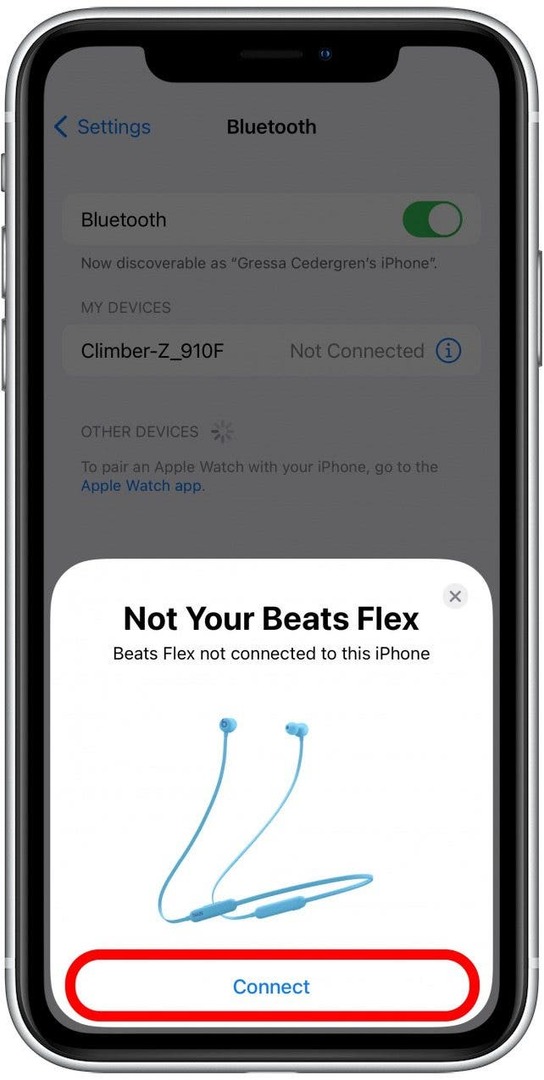
- Beats의 전원 버튼(그림에 표시됨)을 5초 동안 길게 누릅니다. Beats가 페어링 모드에 있음을 나타내는 깜박이는 표시등이 표시되어야 합니다.
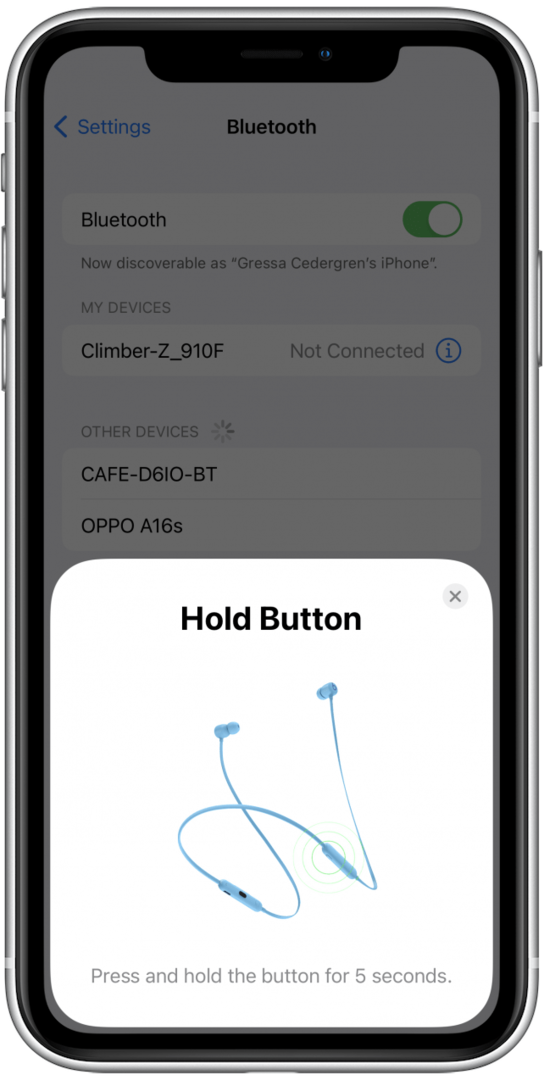
- 수도꼭지 계속하다.
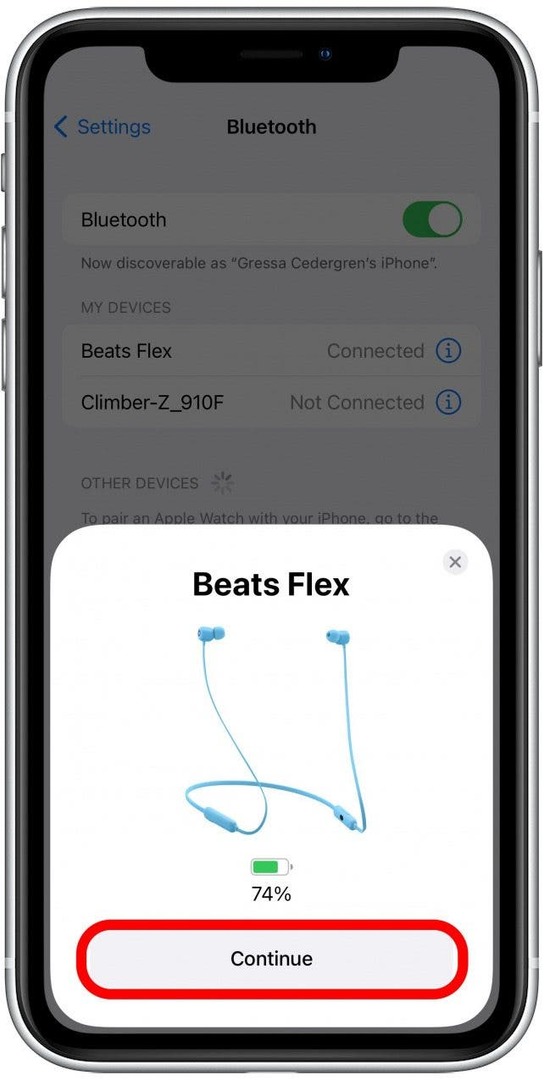
- 이제 Beats가 페어링되고 Bluetooth 장치 목록에 연결됨으로 나열됩니다.
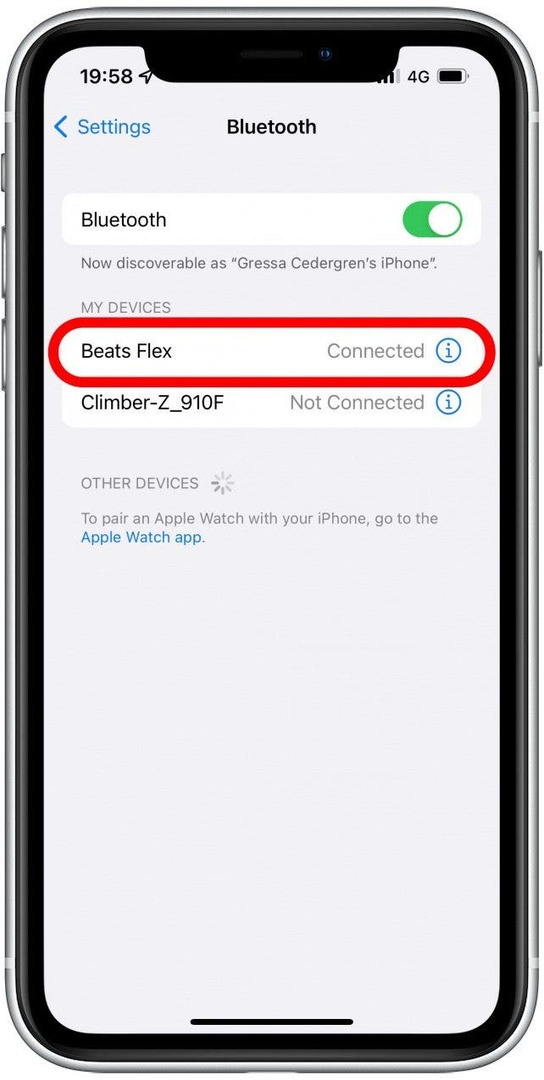
짜잔! 이제 Beats 이어폰 또는 헤드폰이 페어링되었으며 일부 곡을 재생할 준비가 되었습니다. 더 편리한 팁을 보려면 무료로 가입하세요. 오늘의 팁 뉴스 레터.
Beats가 iPhone에 연결되지 않는 문제를 해결하는 방법
Beats 헤드폰을 iPhone에 페어링하는 데 문제가 없었기를 바랍니다. 이 과정은 어렵지 않고 간단한 과정이었습니다. 그러나 우리 모두 알고 있듯이 기술에는 가끔 문제가 없는 것은 아닙니다. 문제가 발생한 경우 Beats 헤드폰이나 이어폰이 iPhone에 연결되어 있지 않은 경우 시도해 볼 수 있는 몇 가지 일반적인 해결 방법은 다음과 같습니다.
수정 #1: 비트가 충분히 충전되었는지 확인
Beats가 기기에 연결되지 않는 주된 이유 중 하나는 배터리가 거의 충전되지 않았기 때문입니다. Beats 헤드폰 또는 이어버드를 iPhone에 연결하기 전에 20분 이상 충전했는지 확인하십시오. AirPod와 달리 Beats 헤드폰은 자동으로 꺼지지 않습니다. 따라서 감상 세션 후에는 Beats를 수동으로 끄도록 하고 싶을 것입니다.
수정 #2: iPhone Bluetooth가 활성화되어 있는지 확인
가끔은 단순한 것들이 놓치기 쉽습니다! Bluetooth가 활성화되어 있지 않으면 Beats 헤드폰 또는 이어버드를 iPhone에 연결할 수 없습니다. 이를 확인하려면 iPhone에서 설정 앱을 열고 Bluetooth를 탭한 다음 Bluetooth 토글이 켜져 있는지 확인하십시오. Bluetooth가 활성화되면 토글이 녹색입니다.
수정 #3: 두 장치 모두 끄기 및 켜기
iPhone과 Beats 헤드폰 또는 이어버드를 모두 켜고 다시 끄십시오. 이 간단하고 효과적인 방법은 놀라운 수의 소프트웨어 결함을 해결할 수 있습니다. 두 기기를 모두 켠 후 위의 단계에 따라 Beats를 iPhone에 페어링해 보십시오.
이제 Beats 헤드폰이나 이어버드에서 재생되는 좋아하는 노래에 완전히 빠져보시기 바랍니다! Apple Music 구독자인 경우 다음을 배울 수도 있습니다. 모든 Apple Music 노래를 한 번에 다운로드하는 방법 오프라인 청취가 가능하도록 합니다.